win10在那里看显卡配置 win10如何看显卡配置
1、在电脑桌面单击右键,在跳出来的页面,点【显示设置】进去,如图所示。
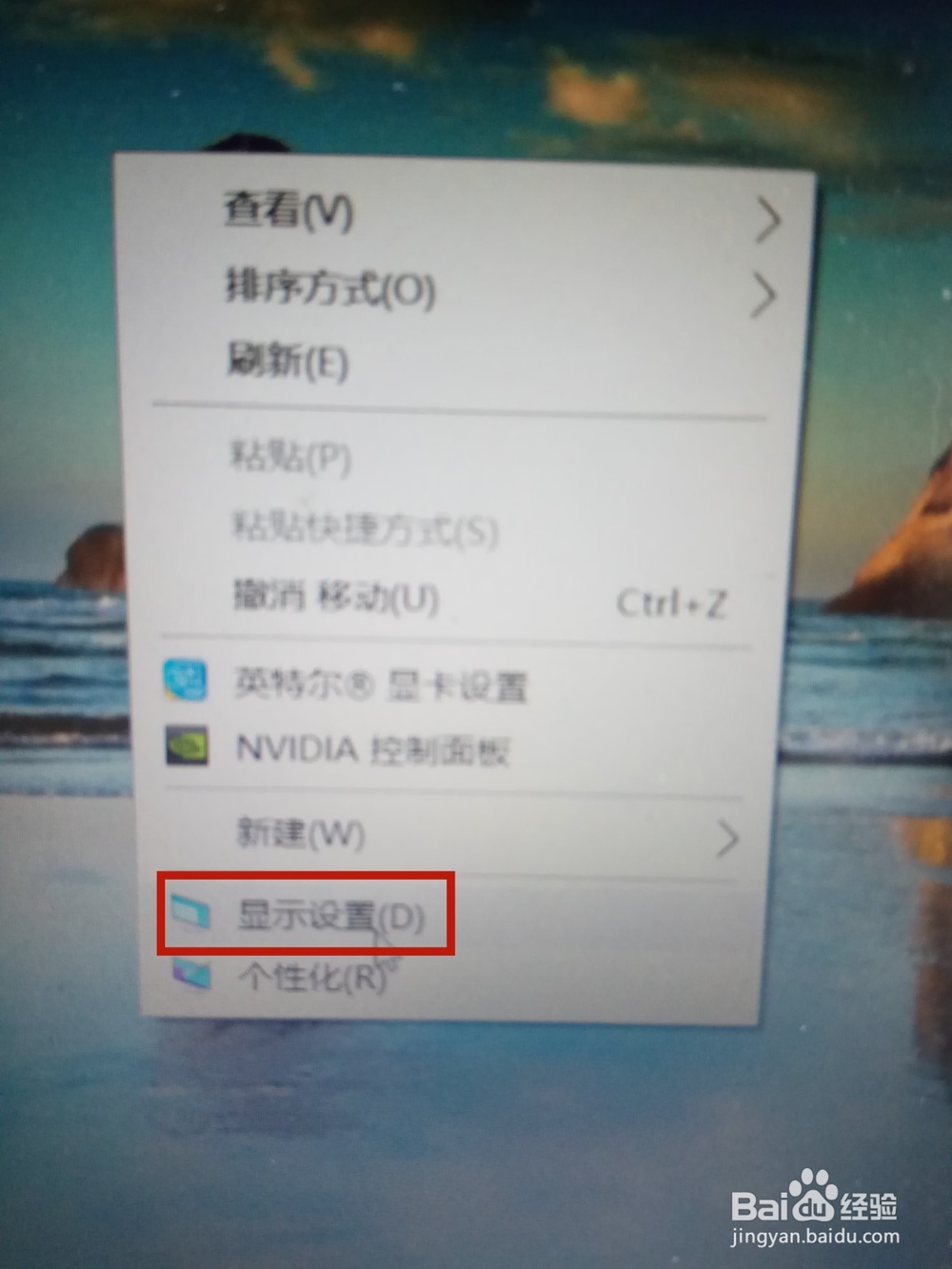
2、接下来在最底下的【关于】,就能看到一些显卡配置的数据了,如图所示。
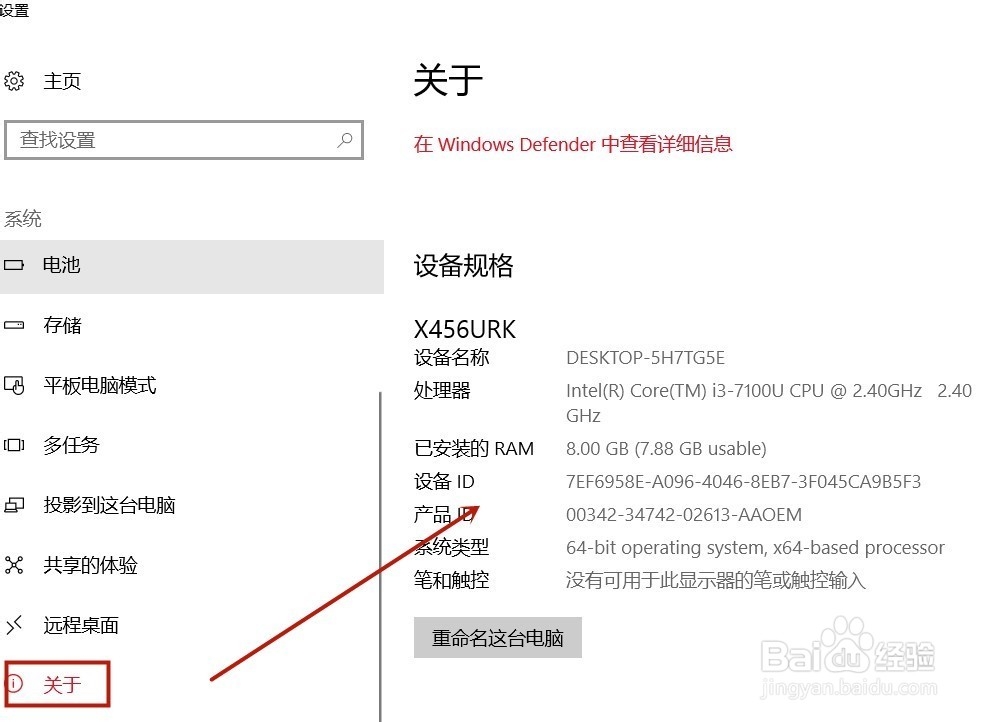
1、点击电脑桌面的【控制面板】,如图所示。
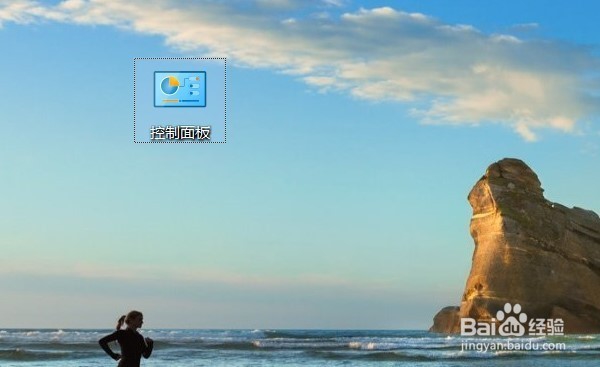
2、在控制面板主页上,点击【系统和安全】,如图所示。
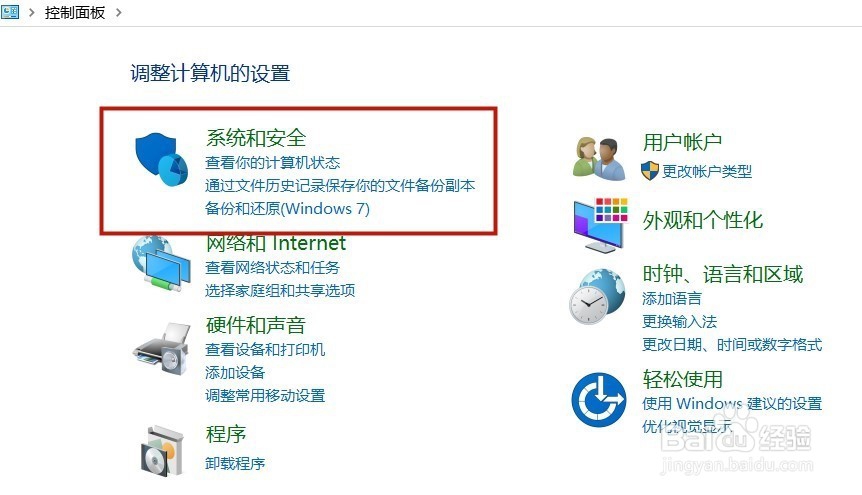
3、再单击【系统】打开,就能看到电脑的显卡配置信息,如型号、处理器等。还有打开左边的【设备管理器】,就能了解到更详细的信息,如图所示。

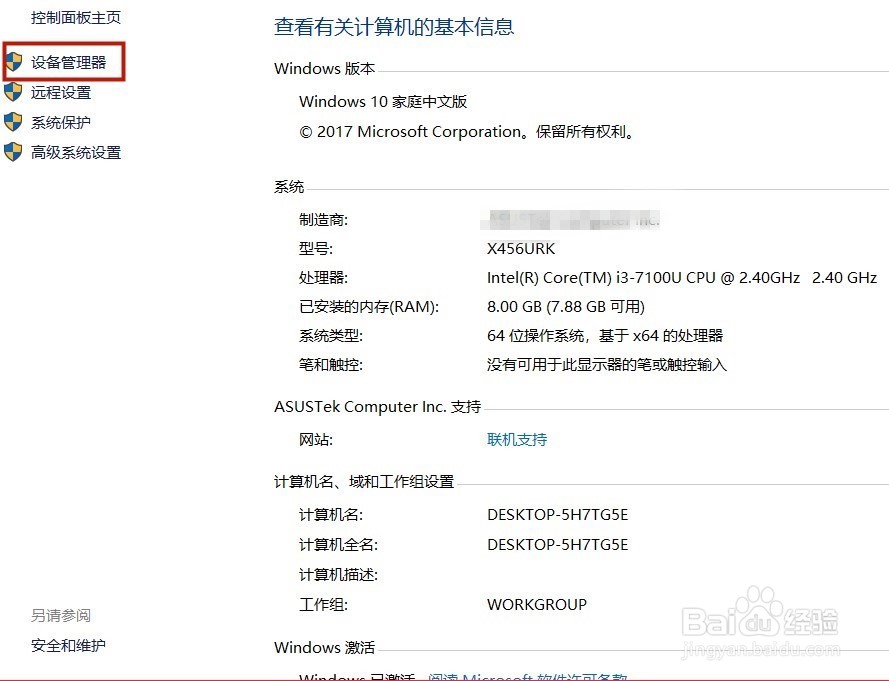
1、更简单快速的方法,按win键+R键,在弹出来的页面再输入directX确认,即可看到电脑的显卡配置,如图所示。
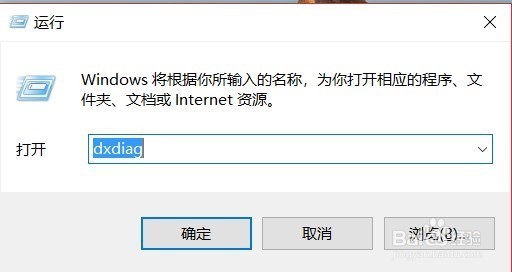
声明:本网站引用、摘录或转载内容仅供网站访问者交流或参考,不代表本站立场,如存在版权或非法内容,请联系站长删除,联系邮箱:site.kefu@qq.com。
阅读量:88
阅读量:96
阅读量:80
阅读量:46
阅读量:82